Huomautus: Microsoft haluaa tarjota sinulle ajantasaisinta ohjesisältöä mahdollisimman nopeasti omalla kielelläsi. Tämä sivu on käännetty automaation avulla, ja siinä saattaa olla kielioppivirheitä tai epätarkkuuksia. Tarkoitus on, että sisällöstä on sinulle hyötyä. Kertoisitko sivun alareunassa olevan toiminnon avulla, oliko tiedoista hyötyä? Tästä pääset helposti artikkelin englanninkieliseen versioon.
Digitaalinen allekirjoitus on sähköinen vastikkeen käsin kirjoitetun allekirjoituksen valintaruudun, luottokortin maksu liukumalla tai sopimuksen, mutta on entistä parempi kuin kirjoitetun allekirjoituksen. Kun lisäät Microsoft Office InfoPath 2007 lomakkeen digitaalinen allekirjoitus, allekirjoitus mitätöidään Jos kuka tahansa, mutta olet muuttanut tietoja.
Tässä artikkelissa käsitellään Lisää digitaalinen allekirjoitus Office InfoPath 2007 selainkäyttöisten lomakkeen, joka on suunniteltu hyväksy se. Koska lisääminen lomakkeeseen selainkäyttöisten digitaalisen allekirjoituksen edellyttää selaimessa, joka tukee ActiveX, voit suorittaa tämän tehtävän käytettävä Windows Internet Explorer.
Tärkeää: Jos etsit tietoja digitaalisia allekirjoituksia selainkäyttöisten lomakkeiden lomakkeen mallin suunnittelija, viitata on seuraavissa artikkeleissa:
Jos lomakkeen täyttämisen ja haluat tietää, miten voit lisätä digitaalisen allekirjoituksen, Jatka lukemista tässä artikkelissa. Yleisiä tietoja digitaalisista allekirjoituksista on ohjeaiheessa Johdanto digitaalisiin allekirjoituksiin.
Digitaalisen allekirjoituksen lisääminen lomakkeeseen
Ennen kuin voit lisätä lomakkeeseen digitaalisen allekirjoituksen, sinun on oltava digitaalinen varmenne. Digitaalisen varmenteen muistuttaa sinulle salainen koodi. Olet ainoa henkilö, joka määrittää koodin lomakkeen, niin kun koodi on digitaalinen allekirjoitus. (Sinun ei tarvitse muistaa monimutkaisia koodi. Näet miten se toimii pian.)
Digitaaliset varmenteet voivat myöntää organisaation IT-osaston tai joudut ehkä jokin kaupalliselta varmenteiden myöntäjältä, kuten VeriSign. Ota yhteyttä IT-osaston kerrotaan, kuinka voit hankkia varmennetta.
Voit lisätä minkä tahansa InfoPath-lomake, joka on suunniteltu digitaalisilla allekirjoituksilla käytössä digitaalinen allekirjoitus. Voit selvittää, jos digitaalisista allekirjoituksista on otettu käyttöön lomakkeen, Etsi linkki, joka lukee Allekirjoita tämä osa napsauttamalla tätä.
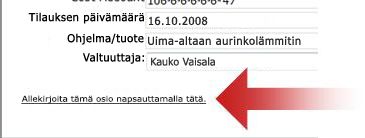
Huomautukset:
-
Ennen kuin voit kirjautua selainkäyttöisten lomakkeen tietokoneessa, sinun on asennettava kaksi lisäosat, jotka ovat ActiveX-komponentit, jotka tarvitaan Lisää allekirjoitus. Koska tämän tehtävän edellyttävät selainta, joka tukee ActiveX-sinun on käytettävä Windows Internet Explorer, kun lisäät allekirjoituksen selainkäyttöisten lomakkeeseen.
-
Tässä artikkelissa käytön tietoja lomakkeista, voit avata selaimessa. Voit myös lisätä digitaalisen allekirjoituksen lomakkeen luominen InfoPath-sovelluksessa, mutta rekisteröitymisvaiheet ovat erilaisia kuin tässä kuvattuja.
-
Avaa lomake ja lisää tarvittavat tiedot.
Huomautus: Ensimmäisen kerran yrität kirjautua allekirjoituksen käyttävä lomakkeen tietokoneessa, voit pyydetään asenna kaksi lisäosat, jotka ovat ActiveX-komponentit. Allekirjoituksen lisääminen edellyttää seuraavia lisäosia. Noudata Asenna ohjausobjektit tulevasta valintaikkunasta. Kun ohjausobjekti on asennettu, Avaa lomake. Jos tämän lomakkeen allekirjoittaminen, sinun on aktivoitava kaksi Windows Internet Explorerin lisäosat. Napsauta tietopalkkia-valintaikkunassa ja valitse sitten Suorita ActiveX-komponentti ja aktivoi tarvittavat lisäosat.
-
Kun olet valmis, voit allekirjoittaa lomakkeen, valitse Allekirjoita tämä osa napsauttamalla tätä.
Huomautus: Digitaalinen allekirjoitus koskee vain yhden lomakkeen, ei koko lomakkeen yläosassa. Voi olla myös muita linkkejä muihin osiin allekirjoittamiseen.
-
Jos näyttöön tulee sanoma, joka ilmoittaa lomakkeen sisältää, joka on käsiteltävä, ennen kuin voit allekirjoittaa muutokset, valitse OK sitä.
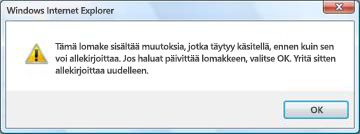
-
Tulevasta valintaikkunasta näyttää kuvan lomakkeen. Tarkista varmistaa, että lomake on oikeat tiedot. Jos tiedot eivät ole oikein, valitse Peruuta, korjata lomakkeen ja aloita sitten alusta vaiheessa 2.
Huomautus: Jos tämä valintaikkuna ei avaudu automaattisesti, valitse uudelleen Kirjaudu tässä osassa napsauttamalla tätä .
-
Kun tiedot ovat oikein, valitse Valitse varmenne.
-
Valitse avautuvasta luettelosta Valitse varmenne haluat allekirjoittaa lomakkeen avulla ja valitse sitten OK.
-
Vieritä näytön alareunaan allekirjoitukseen – Web-sivu -valintaikkunassa ja valitse voin tarkistanut tämän sisällön ennen allekirjoittamista -valintaruutu.
-
Valitse merkki -painiketta.
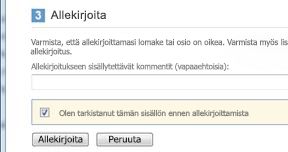
-
Kun olet kirjautunut lomakkeen, näet osa, joka ilmoittaa lomakkeen alareunassa: kelvollinen allekirjoitus - nimesi allekirjoittanutperässä päivämäärä ja kellonaika, kun olet kirjautunut lomakkeen tiedot.
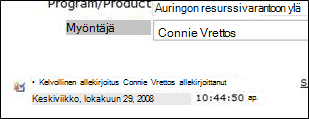
Allekirjoitetun osan tiedot on nyt vain luku-tilassa. Voit eikä kukaan voit muuttaa sitä, kunhan digitaalinen allekirjoitus on liitetty.
Jos haluat tehdä muutoksia, voit poistaa digitaalinen allekirjoitus, muutoksen ja kirjaudu osan uudelleen. Kukaan muu ei voi poistaa digitaalinen allekirjoitus.










